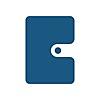以前からなんとなく、手帳(スケジュール帳)の代わりにiPadを使うことにナイーブな憧れがありました。でも、コストや実用上の不安から実行には至りませんでした。
そんな中、これはいい!と去年使っていたNolty U365が廃番になりました。月間カレンダー+1日1ページの構成が気に入っていたので残念です。代替品はレイアウトが気に入りませんでした。

それで思いました。Nolty U365は手帳にしては値段が高めです。毎年買い替えるなら(1年しか使ってないけど)iPadを買った方がコスパがいいのではと。iPadを買い替えるコストは考慮していない無理矢理な論理です。サイズは上の画像の通りほぼ同じで都合がいい。
手帳としてiPadを使うなら、サイズの面からiPad mini一択です。そのiPad miniがApple Pencil(第2世代)に対応した今しかないのではと、また都合のいい論理を持ち出して自身を納得させにかかります。
妄想が走り出したら止まりません。購入が決定しました。
買ったのはWi-Fi、64 GB、スペースグレイモデルです。フィルムは貼らず運用しています。
開梱
「mini」をあしらったパッケージです。

梨は落ちていたゴミを隠すために置いてあります。
色鮮やかな画面。

アクセサリは、電源アダプタとUSB-Cケーブル。

MacBook Pro(16インチ、2019)との比較。同じスペースグレイでも、色味はiPad miniの方が濃いですね。

厚さは当然miniの方が薄いです。

つづいてApple Pencil(第2世代)を開けていきます。

まあ、(紙類を除けば)1本入っているだけなんですけどね。

鉛筆モチーフでしょうか。デザインがかわいい。

純正カバーも買いました。

はい。

本体に接する面は柔らかな布地になっています。磁石で装着するのがすごいですよね。

よかったところ
単純に手帳やメモ以外の普通のタブレットとしての用途には興味なかったんですが、それを差し置いてもよかったです。「手帳」「メモ帳」「いいおもちゃ」「ブラウザ」「メディアプレーヤー」兼用機という感じで使っています。
もともとタブレットにはスマホとの用途の差別化が思い浮かびませんでした。画面の大きさに興味なかったですし。でも、たとえばスマホで見ててデスクトップビューで見たくなったけどパソコンに向かうのが面倒なときですとか、使えるんですよ。
もう1つの差別化がApple Pencilなのですが、Apple Pencilすごい。普通な書き性能としても違和感ないですし、手書き認識すごいですね。純正メモ Appではちょっと崩して書いても正しく認識して検索に引っかかりますし(さすがに走り書きだと誤認識しますが…)、「スクリブル」によってテキストボックスの入力も手書きでできます。
ツルツルし過ぎて、書き始めや書き終わりにブレがちなのは欠点です。これはペーパーライクフィルムで解消できるようですが、画質の低下とペン先(交換できます)の摩耗はトレードオフになりますね。滑りにくい非純正ペン先への交換といった方法もあります。
さて、本命の手帳としての使い道です。スケジュール帳アプリ「Planner」とノートアプリ「GoodNotes 5」をインストールしてみました。Plannerは紙のスケジュール帳そのままといった感じで、月間スケジュールと日毎ページのレイアウト(ちょっと違って1日見開き2ページ)もちゃんとあります。紙の手帳から移行してよかったことといえば、月間スケジュールの日付のマスをタップすると日毎ページに遷移することです。
最近は体系的にノートを取るということがなくGoodNotes 5はあまり使っていないのですが、これも使えそうなアプリです。iPhone、Macと同期できるところもgood。
あまりGoodNotesを使っていない理由にはこれもあります。純正メモ Appが便利すぎるから。ロック画面をApple Pencilでつつくだけでメモを取り始められる。何をしている最中でも右下隅をスワイプでクイックメモを取り始められる。というように紙と違って立ち上げに手間がかかるんじゃないの?という事前の不安は杞憂に終わりました。あまりいろんなアプリを使い分けると、データの移行・検索に大変そうなのでメモ Appだけでもいける気がしてきます。
A15プロセッサを搭載していて基本性能は十分。買って最初にアプリのインストールが速いと感じました。電池もよく持ちます。
思ったより軽かったのは明らかにメリットですけど、寝転びながらはスマホの方が楽ですね。
よくなかったところ
個人的に今更Touch IDはよくなかったです。iPhoneではマスクをしているとき以外はロックのことを気にせず使えているのに、1アクションが要るのがめんどくさい。指を右上隅に持っていくのは本体を支えながら大変なときがあるんですよね。ほかのレビューで見たんですが、Smart Folio装着時には動作を変える必要があるのもいただけない。せっかく開くだけで画面が点灯するのに、指を当てる必要がある。押してしまうと画面が消えてしまう。押すと同時に指紋をスキャンというのがもともとの設計でしょうに矛盾を孕んでいます。
また、指紋読み取りの精度も悪い気がします。iPhone 8の方がよかったような記憶。手汗が多い体質なので指紋認証と相性が悪いことはわかっていたのですが、指が乾燥し過ぎていてもダメです。
iPadの中では安い方ですが、Apple Pencil、Smart Folio、Apple Care+つけたらなんだかんだで9万行ったのもカナシス。
最後に、ゼリスク等諸問題です。
ゼリースクロール問題
自分の眼にわかるわけないと思っていたのですが、あっさり気になりました。
こちらをご覧ください。

当ブログを表示して下にスクロール(上にスワイプ)した画面です。画面左側より右側の方が進んでみえます。この表示時間差により歪んで見えます。
等速スクロールではわかりにくいですが、加速度がかかるとぐにゃりと歪んで見えます。おかげで横向き時のホーム画面のスクロールでも気づきますね。せっかくこだわって作っただろうアニメーションでしょうに。
画面が押すとたわむ問題も確認できました。画面を押すと“発光する”という問題も生じますが、こちらはどんな液晶ディスプレイにも発生する問題な気がします。
おわりに
それにしても、iPad mini(第6世代)は手帳としてぴったりでした。「サイズ」「試験導入でも痛くない価格」「本体に吸着する第2世代Apple Pencil」。完璧な設計だっただけにゼリースクロール等の問題が惜しい。
今週のお題「手帳」